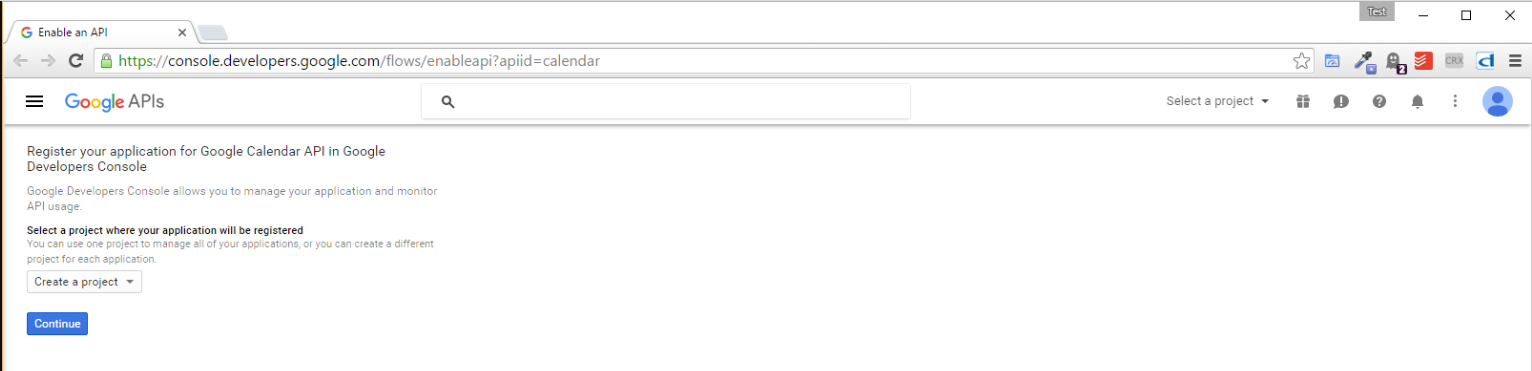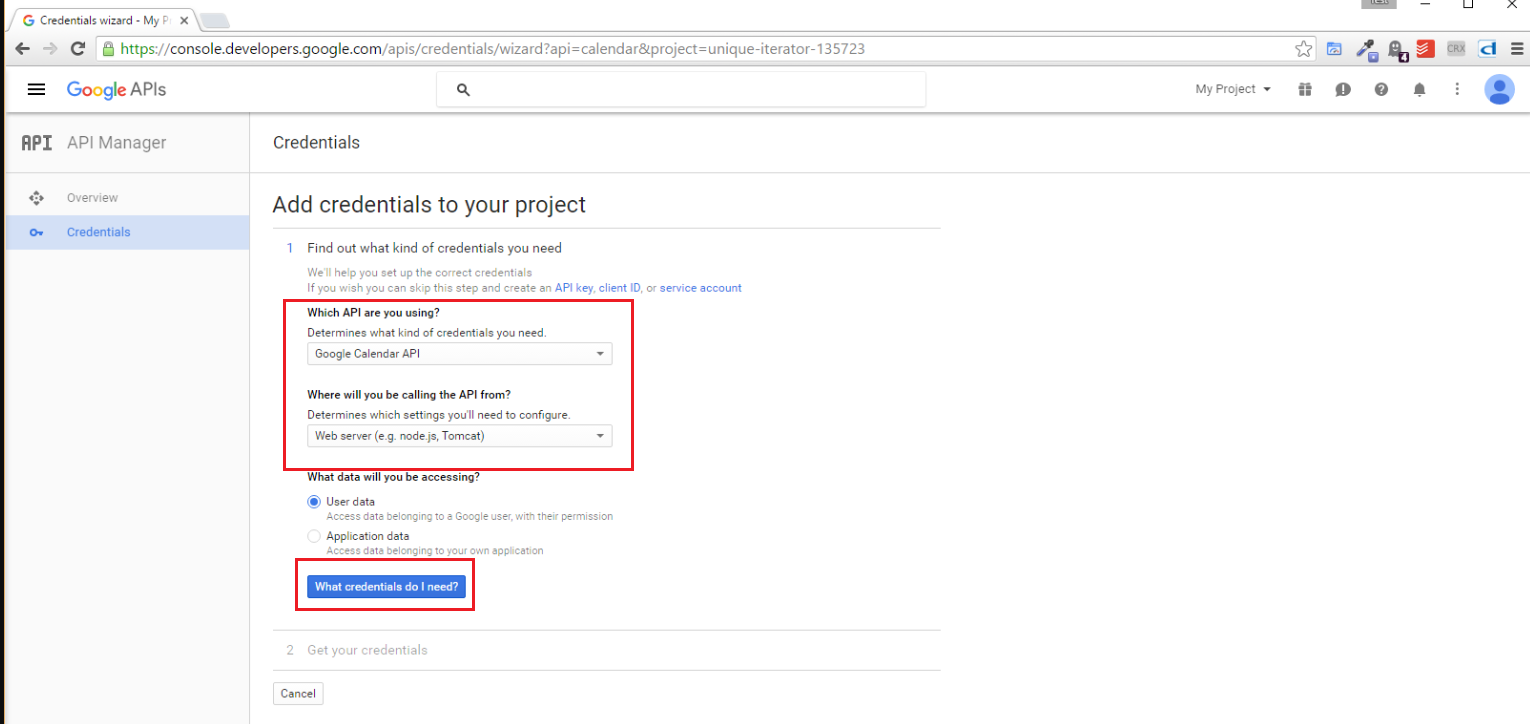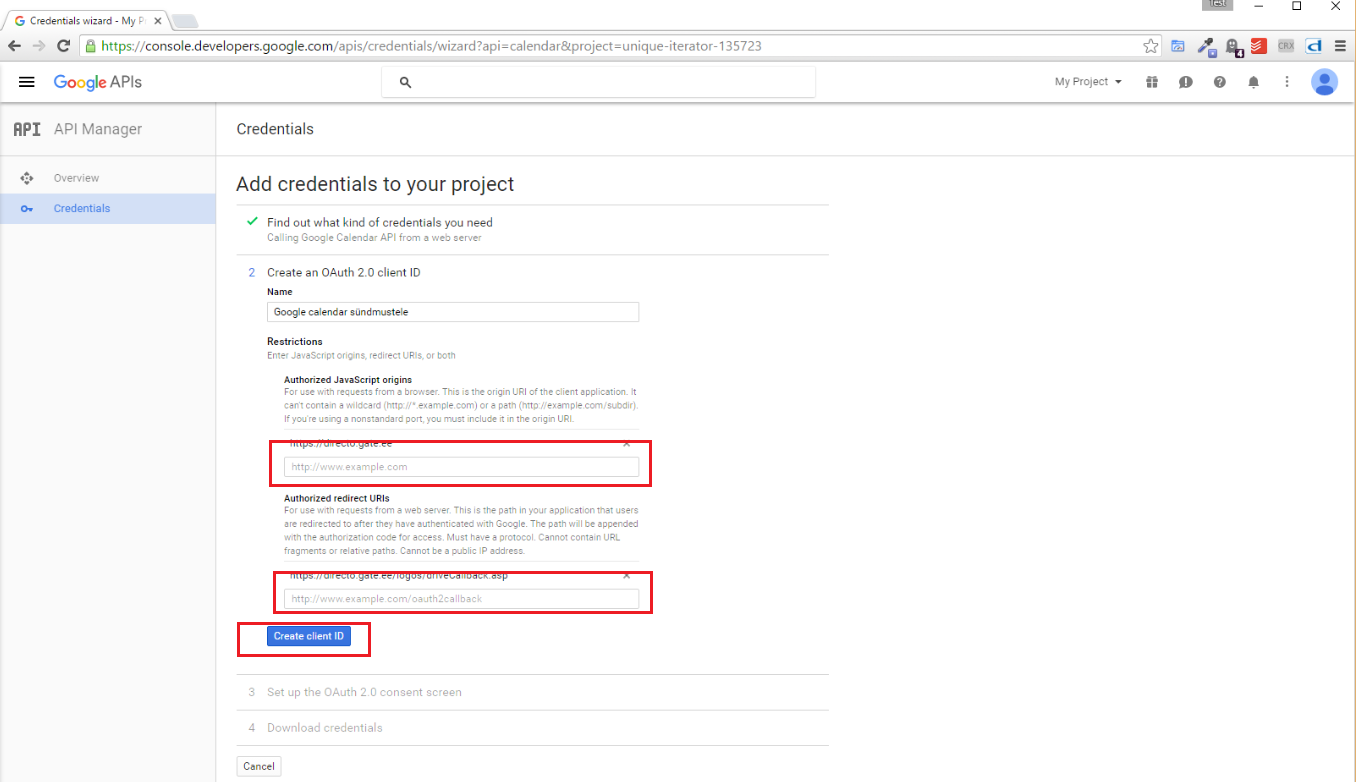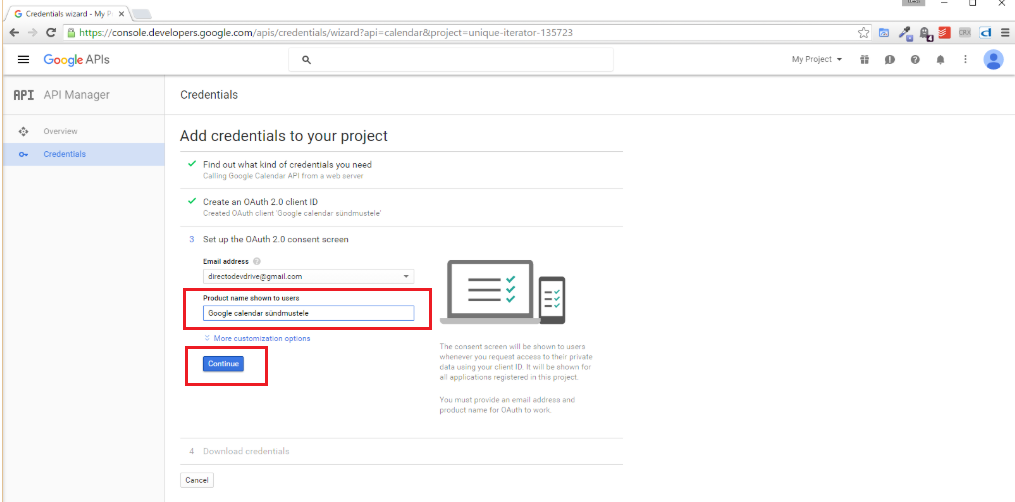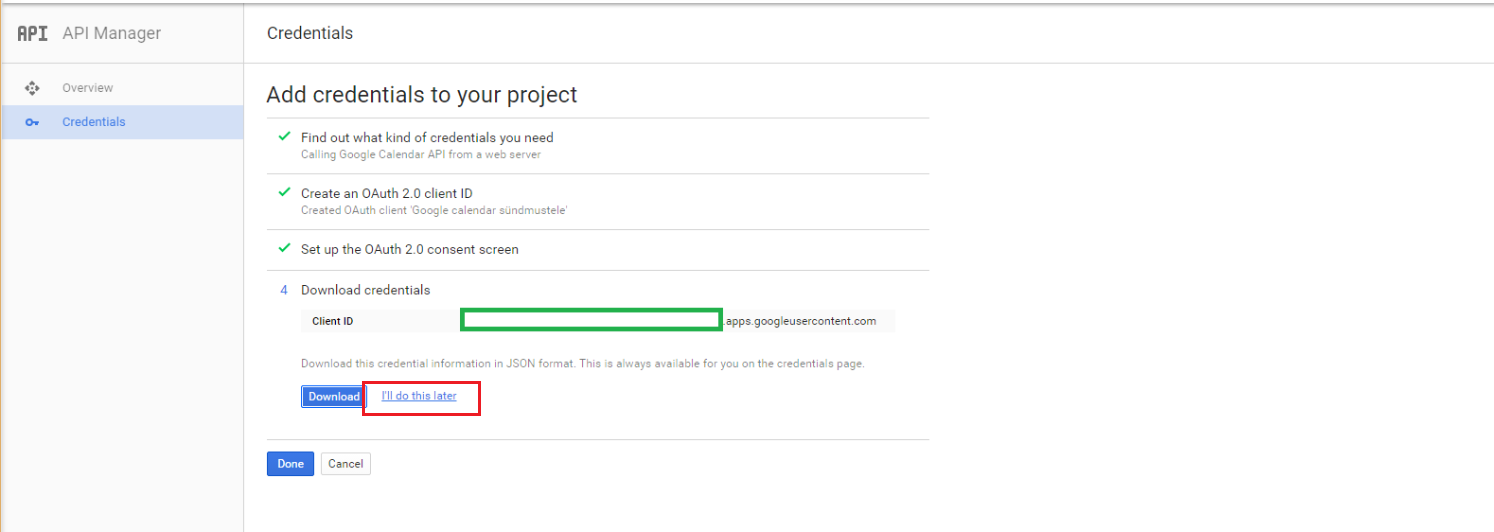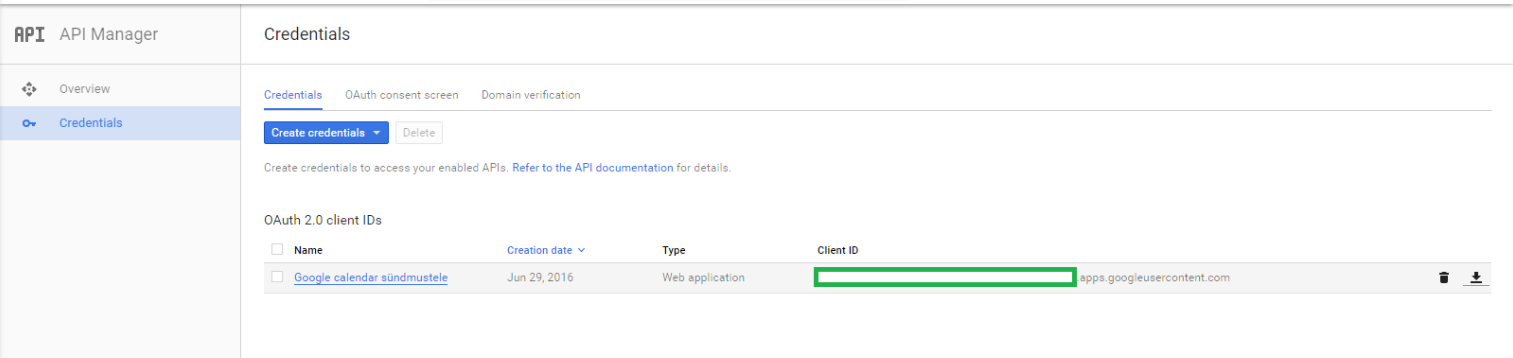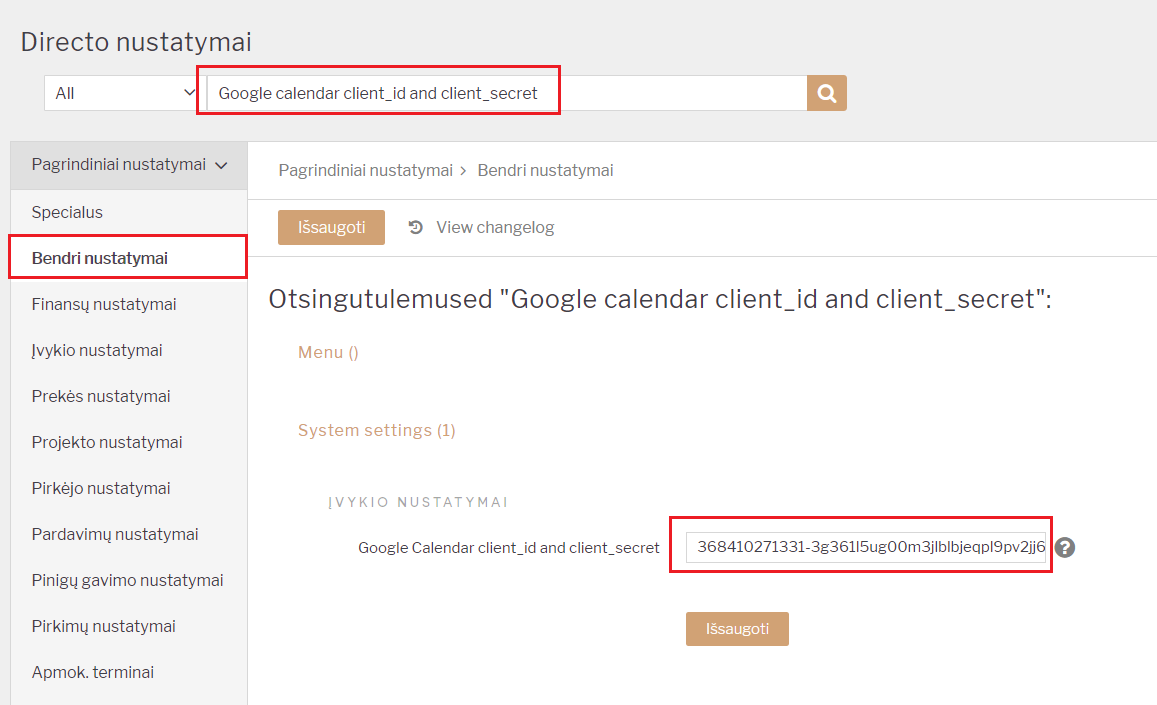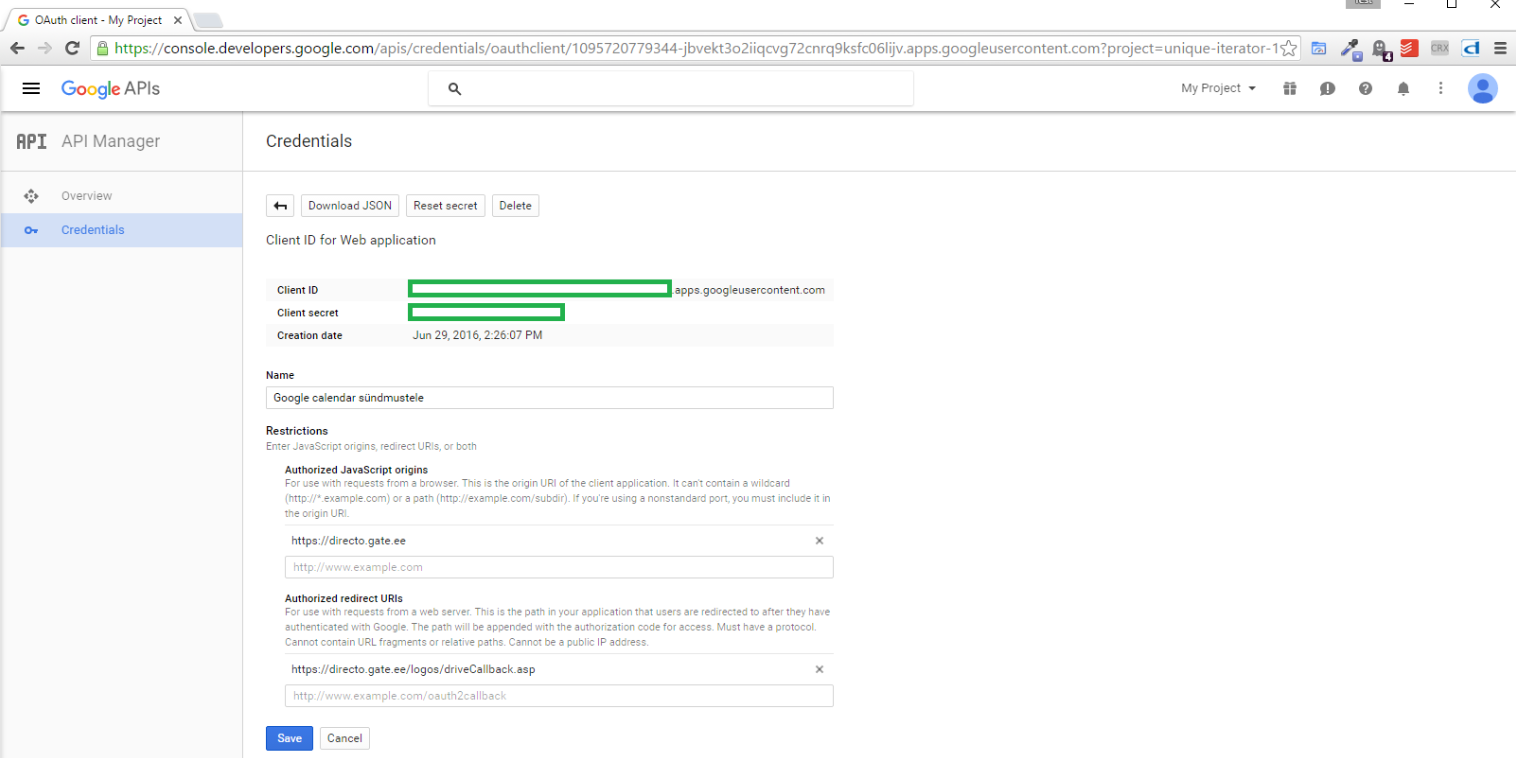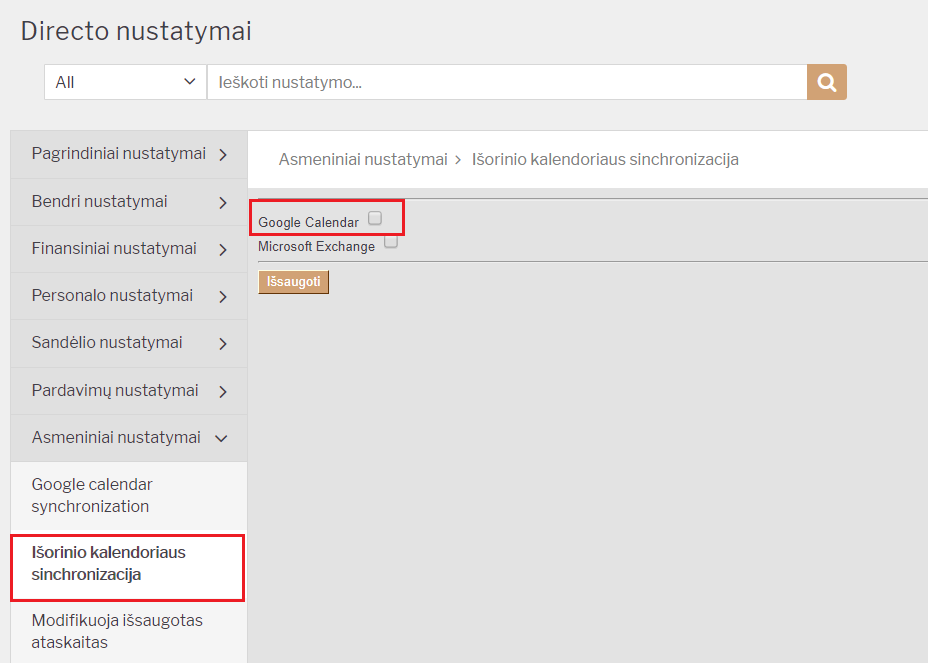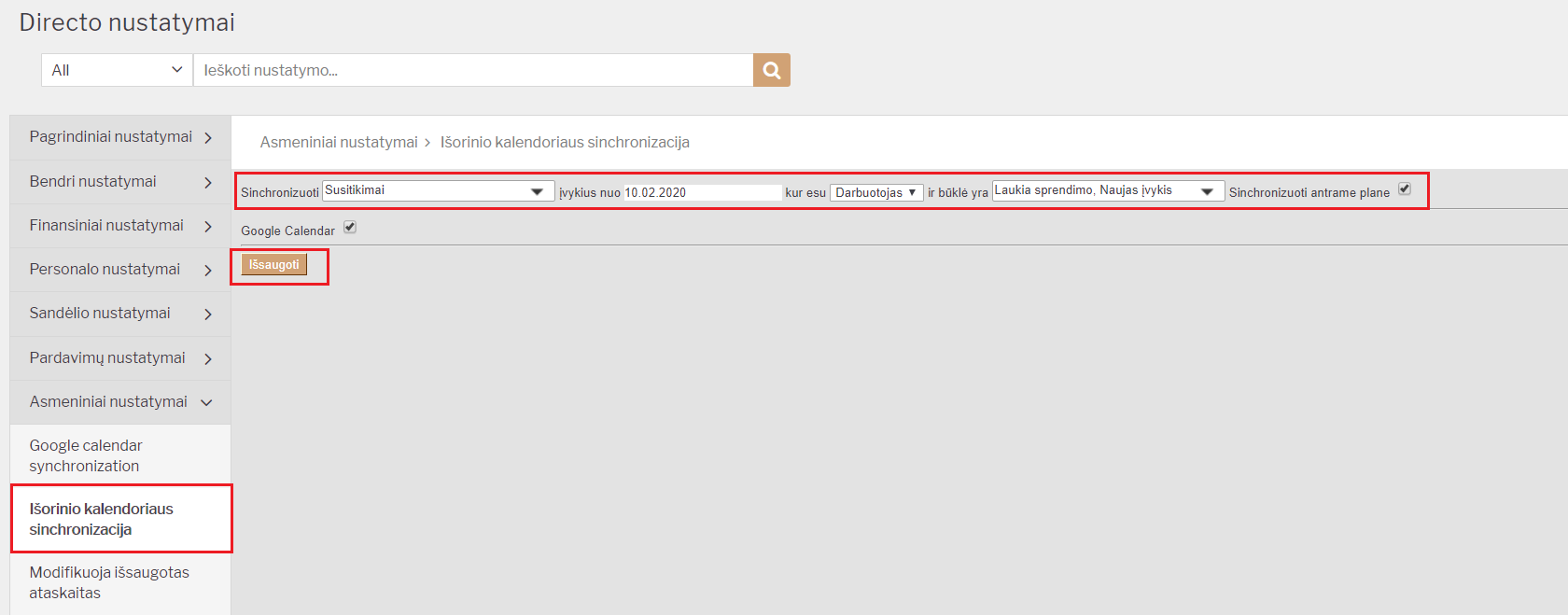Sisujuht
Google calendar sinchronizavimas su Directo
Google paskyros nustatymai
Nustatymai yra vienkartinis dalykas. Kai nustatymai bus baigti, kiekvienas vartotojas galės naudotis savo asmeninę „Gmail“ paskyra arba „Gmail“ paskyra, kurią jie sukūrė specialiai naudoti su Directo.
Jei jūsų įmonė turi Google Drive prisegtukams, tuomet tą pačią paskyrą galima naudoti „Google“ kalendoriui. Kitu atveju gali būti naudojama nauja „gmail“ paskyra (atkreipkite dėmesį čia: neveikia su „Google Apps for work“ / „Business“ paskyra) (kurią galite sukurti čia: https://accounts.google.com/signup/v2/webcreateaccount?flowName=GlifWebSignIn&flowEntry=SignUp).
- Eikite į čia esančią Google paskyrą (spauskite čia: https://console.developers.google.com/flows/enableapi?apiid=calendar).
- Įsitikinkite, kad esate prisijungę prie paskyros, kurią norite nustatyti.
- Pagal žemiau esantį paveikslėlį paspauskite „Continue“.
- Kalendoriaus API dabar įgalinta. Paspauskite „Go to credentials“.
- Kitame žingsnyje turite pasirinkti „Web server“ skiltyje „Where will you be calling the API from??“ ir „User data“ skiltyje „What data will you be accessing?“. Paspauskite „What credentials do I need?“.
- Toliau turime užpildyti lauką „Name“ (turinys gali būti jūsų pasirinktas vardas) ir „Authorized JavaScript origins“ ir „Authorized redirect URIs“, kurių turinys yra toks:
- „Authorized JavaScript origins“: https://login.directo.ee
- „Authorized redirect URIs“: https://login.directo.ee/logos/driveCallback.asp
Jei visi laukai užpildyti, paspauskite mygtuką „Create Client ID“.
- Turime užpildyti lauką „Product name shown to users“ (vėlgi, turinys gali būti bet koks jūsų pasirinkimas). Baigę paspauskite „Continue“.
- Dabar viskas, kas reikalinga, yra padaryta. Spustelėkite „I'll do this later“.
- Sąraše raskite savo naujai sukurtą „Client ID“ ir spustelėkite ją.
- Šiame žingsnyje reikalingi laukeliai „Client ID“ ir „Client secret“. Kol kas palikite šį langą atvirą.
- Prisijungiame prie Directo, ir einame: NUSTATYMAI → PAGRINDINIAI NUSTATYMAI → nustatymas Google calendar client_id and client_secret.
- Nusikopijuojat šio nustatymo informaciją, kuri atrodo taip:
368410271331-3g361l5ug00m3jlblbjeqpl9pv2jj63g.apps.googleusercontent.com,5vMt4ADXqMUGqEhrTx2qnFPY
- Iki kablelio yra „Client ID“ informacija, po kablelio „Client secret“. Šią informaciją įkeliame žemiau nurodytame paveikslėlyje:
- Spaudžiame SAVE.
Asmeninė konfigūracija
Jei paskyra yra sukonfigūruota ir „Directo“ yra užpildyti reikiami parametrai, skiltyje NUSTATYMAI → ASMENINIAI NUSTATYMAI → Išorinio kalendoriaus sinchronizacija pasirodys galimybė įjungti sinchronizavimą.
Pažymėkite varnelę Google calendar:
Tuomet išsiplės papildomi nustatymai tolimesniam konfigūravimui:
- Pirmame laukelyje išsirinkite įvykio tipus (kuriuos norėsite sinchronizuoti);
- Antrame laukelyje - nuo kokios datos sinchronizuoti įvykius;
- Trečiame laukelyje nurodykite ar įvykyje esate pažymėtas kaip Darbuotojas ar Vykdytojas;
- Ketvirtame laukelyje pasirinkite kokių būklių įvykius sinchronizuoti.
Pažymėjus reikiamus nustatymus, spaudžiame mygtuką IŠSAUGOTI.